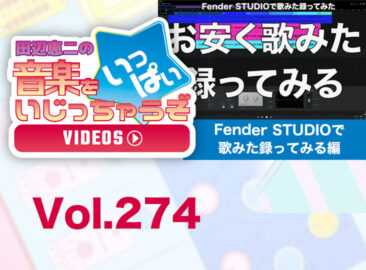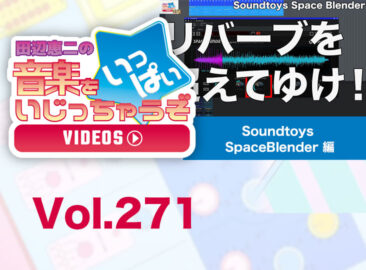あなたの楽曲制作にヒントをもたらす数々のノウハウ記事に加え、膨大な動画コンテンツは制作トレンド&Tipsの集大成!
新型コロナによる緊急非常事態宣言を受け自宅で過ごされている方が多いと思います。一箇所にたくさんの人が集まって制作することが難しくなった今、お互いの自宅でファイル交換等で制作を進めるというのが現状だと思います。
ただ修正点が多かったり微妙なニュアンスが伝わらないという歯がゆいシーンにストレスを感じた人は少なくないと思う中、別々の場所でレコーディング/ディレクションできたら良いと思いませんか?
「いやいやそんなの無理でしょ?」「できるかもしれないがコストが・・・」なんて声もしてきそうですがそんな私もハードル高いのでは?と思って探っていましたがちょっとした工夫でできること確認しました、今回は私が実際に試した2つの方法をご紹介したいと思います。
1)Steinberg VST Connect PRO/SE
SteinbergのDAW Neuendo/Cubase PROに実装されているリモートレコーディング機能で記憶が定かではありませんが2013年ごろにはすでにあってバージョンアップを重ねての現在バージョン4でNeuendo/Cubase PROに付属する「SE」とマルチトラック録音やセキュリティが向上した「PRO」の二つが存在します、現実問題マルチトラックで録音することはネットスピードや相手の環境も含めて現実的ではないので今回は「SE」の方で説明していきます。
VST Connect
システム的にはDAW側のVST Connect SEと相手側のVST Connect Performer(無料)でやり取りをする形になります。設定は簡単でDAWのメニューの「VST Cloud」よりSE/PROを選ぶとVST Connectのパネルが表示されます。
①
見た目通りのユーザー・インターフェースなので普段DAW触ったことのある人であればすぐに理解できます。
あとはMONITORINGの所のMicやInstのインプットを設定すればやり取りの準備は終了です。カメラ付きのPCであればすぐにビデオチャットも始められます、Buffer Sizeは自分のモニター音の返しのレイテンシーです。
⑥
実際レコーディグしてみたファイルを見ていただければわかる通り不思議と?タイミングあっています、こんなに簡単にできてしまうので拍子抜けしてしまいますが手順さえ間違わなければ割とスムーズにできます。
2) Zoom+Loopback
テレワークでの会議ツール、もしくは家呑みツールとして大人気のアプリ「Zoom」ですが、画面/音声共有ができて音楽制作やレッスンにはもってこいの機能満載のツールと言えます。すでにZoom単体でもDAWの音声が割といい音で共有しているすべての人が聞けるという普通に考えたらすごいことをいとも簡単にできてしまうのでこれを使わない手はありません。さらに相手のPCをリモート制御できるので「リモートレコーディングに使えるのでは?」と考えた方も多いと思います。ですがそこには落とし穴がありまして音声共有させるためにDAW側のオーディオ・ドライバーを「ZoomAudioDevice」というものに選択して使用するのですが出力のレイテンシーが33msecもあり演奏している側のモニタリングは現実的に不可能なのです。
このレイテンシーを解決するための方法として別のアプリを使用する方法をご紹介します。
Loopback
この方法では画面/音声共有せずに相手方(参加者)に音声とビデオを送ることができます。使用するアプリは「Loopback」というその名の通りアプリの音声を割り込ませるものなのです。いつくか方法はあるのですが、レイテンシーが一番少ないものをご紹介すると、
まずは「Loopback」の設定は左側で「Device」を作成して中央の「Sources」でZoomで使用するマイクと普段使用しているオーディオ・インターフェースを追加、ここがポイントですがループバック機能のついた機種のみでしか出来ないのですがオーディオ・インターフェースのループバックのアウトから仮想の「Output」に接続します。
あとは共有させる前に画面左上の「オリジナルサウンドをオフにする」にする、つまりノイズキャンセラー等をオフにするということで本来の音声を送ることができます。これによりDAWを操作(録音)する人が低レイテンシーでの作業、完全なリモートレコーディングではありませんが、相手方のDAWの操作ができたり、コメントによるテキストでの指示、判断できるぐらいの音質でのディレクションが可能になります。
注1)執筆時2020年4月28日現在の動作確認です
注2)各アプリにおけるセキュリティ等の問題は自己責任でお願いします
記事内に掲載されている価格は 2020年5月4日 時点での価格となります。
最新記事ピックアップ